Come cambiare la scala del monitor su Windows 11
15 settembre 2023
1694794021484
Anche se Windows 11 applica delle impostazioni di visualizzazione ottimali, a volte, potrebbe essere ancora necessario cambiare la scala, la risoluzione e l'orientamento di ogni monitor.
Impostazioni di scala predefinite #
Le impostazioni di scala possono essere utili quando si usano monitor di diverse dimensioni e risoluzioni per far sì che testo, icone, cornici e altri elementi abbiano le stesse dimensioni su tutti i Schermo.
Se siamo in possesso di un monitor ad alta risoluzione, possiamo usare le impostazioni di scala per rendere le cose più grandi e leggibili.
Per cambiare le impostazioni di scala effettuiamo questi passaggi:
-
Apriamo le Impostazioni, per farlo o cerchiamo nella barra di start digitando “Impostazioni” o premendo la combinazione
Windows + i -
Clicchiamo su Sistema
-
Clicchiamo sulla pagina Schermo nel lato destro
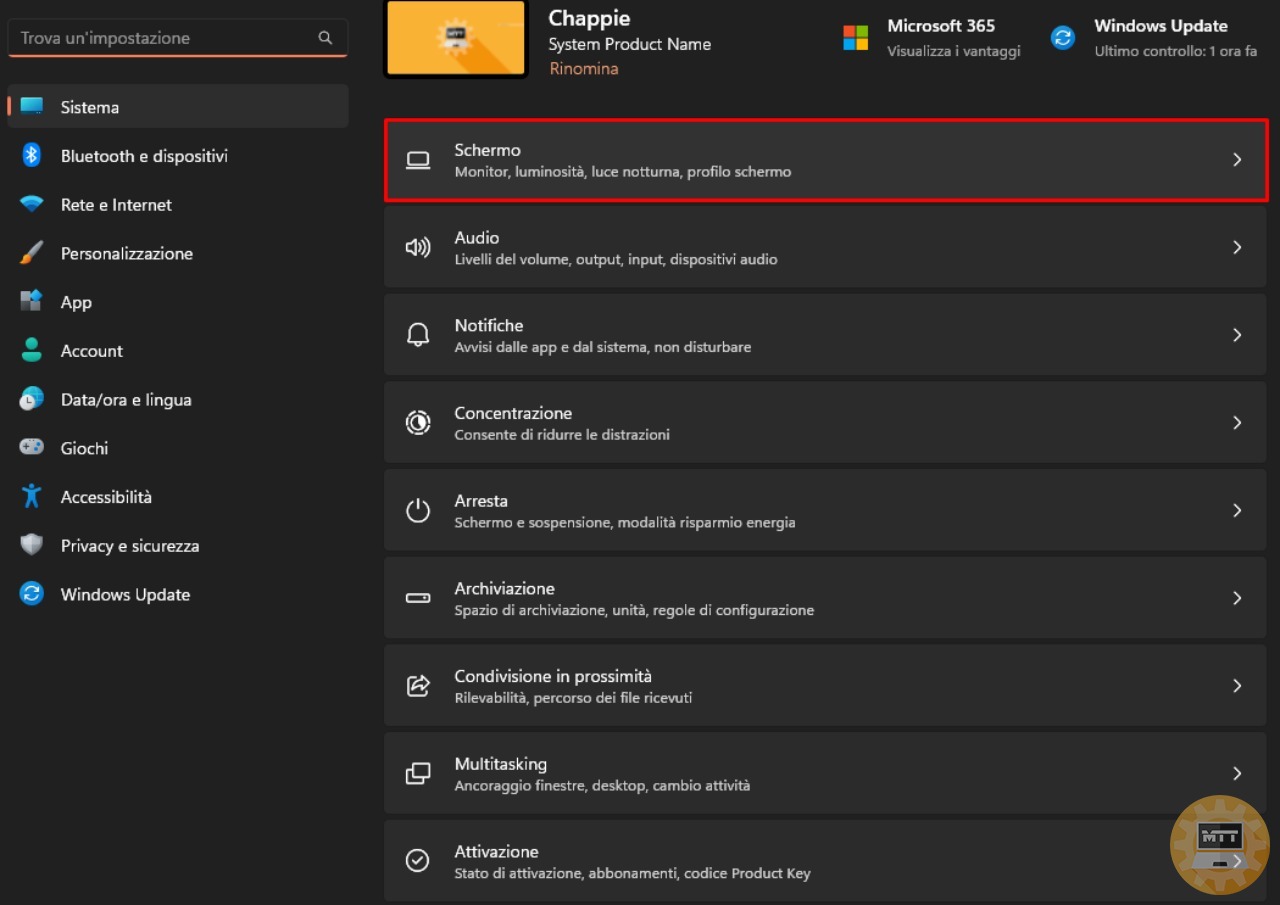
-
Selezioniamo il monitor che vogliamo personalizzare
-
All’interno della sezione “Scala & layout”, sfruttiamo l’impostazione Scala e scegliamo l’opzione di scala che ci sembra più appropriata
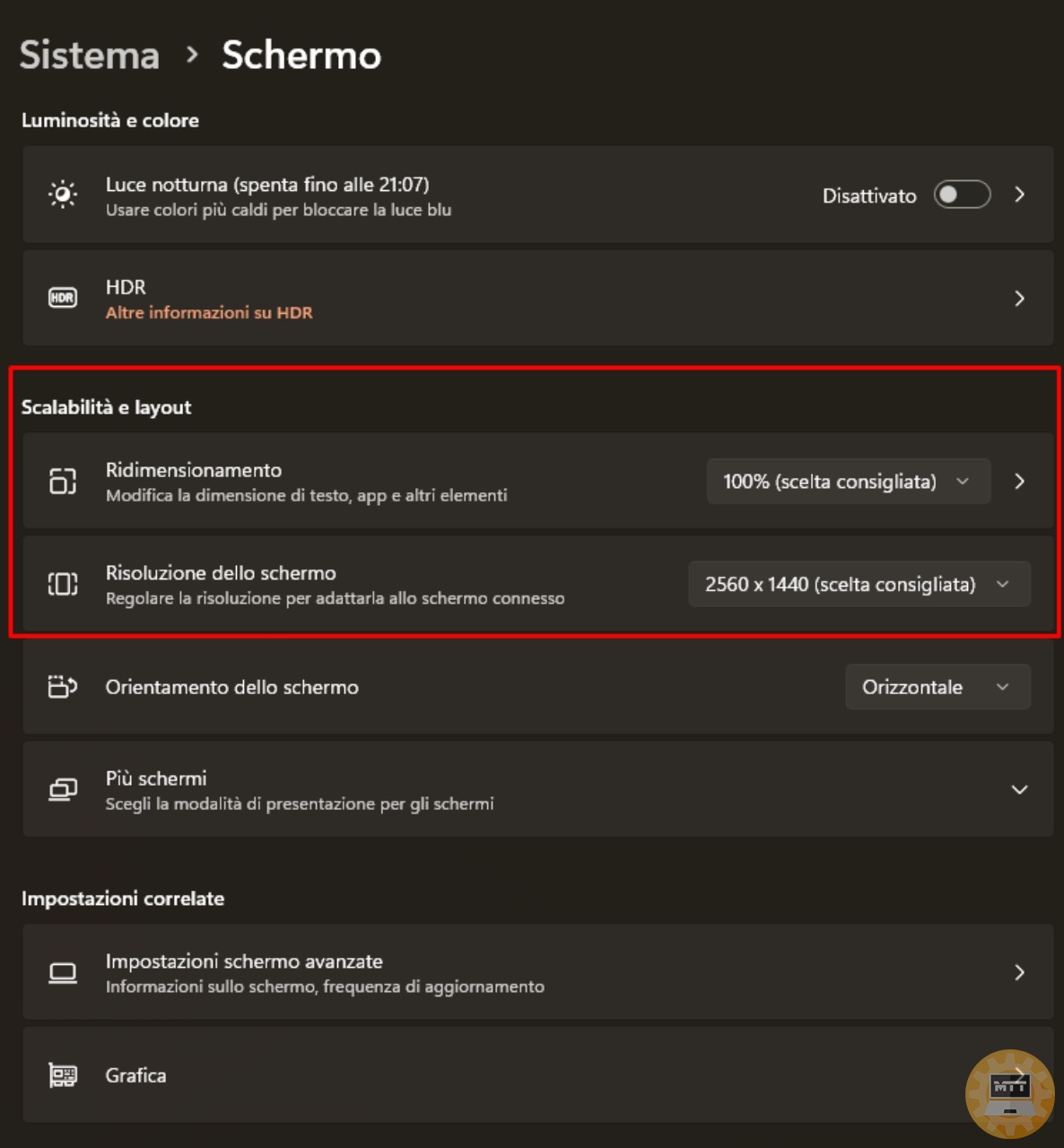
Una volta completati i passaggi, potrebbe essere necessario ripetere le istruzioni per gli altri monitor. Anche se non è necessario uscire e rientrare per applicare le modifiche, potrebbe essere necessario riavviare alcune applicazioni per vedere le modifiche alle impostazioni di scala.
Impostazioni di scala personalizzate #
Per usare le impostazioni di scala personalizzate su Windows 11, effettuiamo questi passaggi:
-
Apriamo le Impostazioni, per farlo o cerchiamo nella barra di start digitando “Impostazioni” o premendo la combinazione
Windows + i -
Clicchiamo su Sistema
-
Clicchiamo sulla pagina Schermo nel lato destro
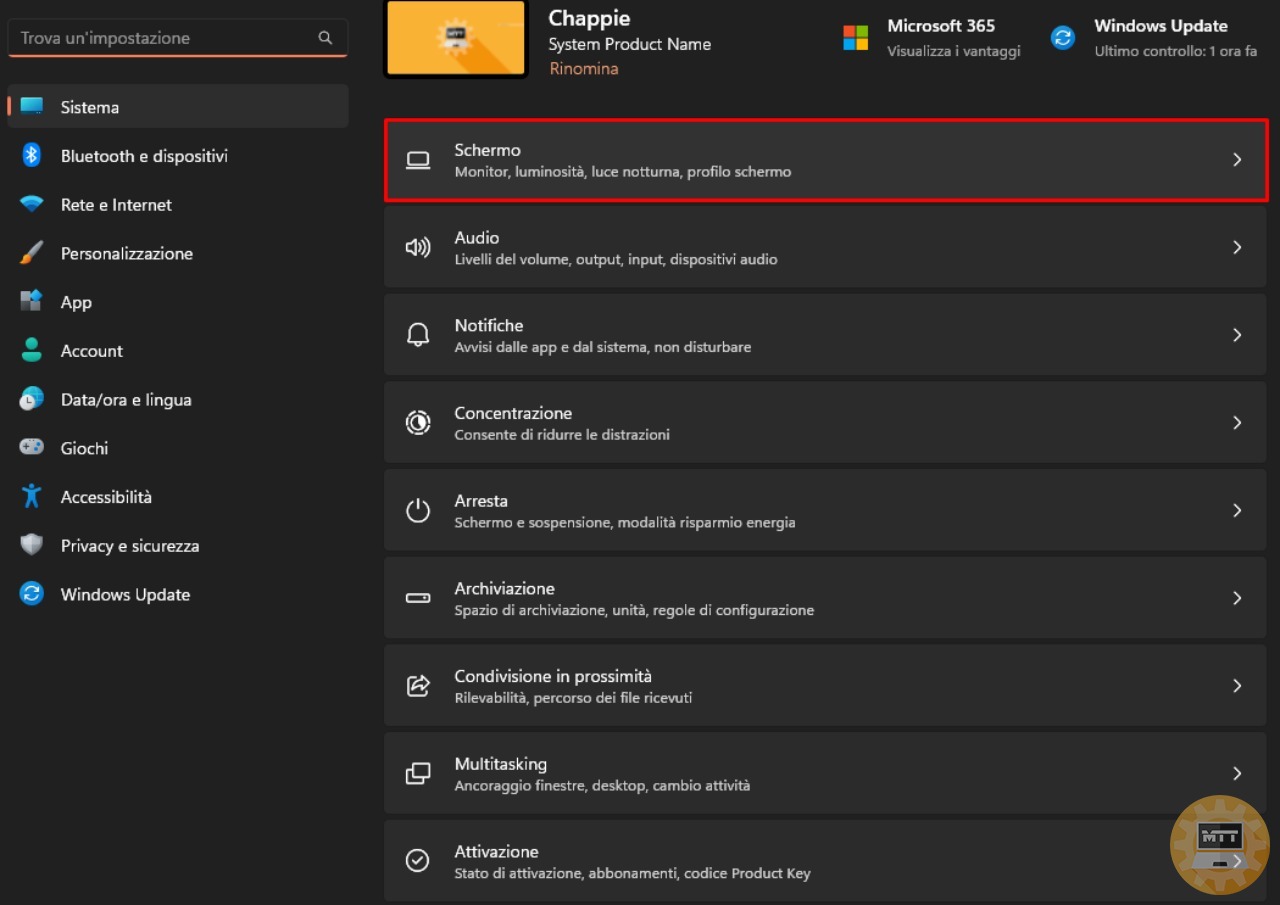
-
Selezioniamo il monitor che vogliamo personalizzare
-
Nella sezione “Scala & layout”, Clicchiamo sull’impostazione Scala.
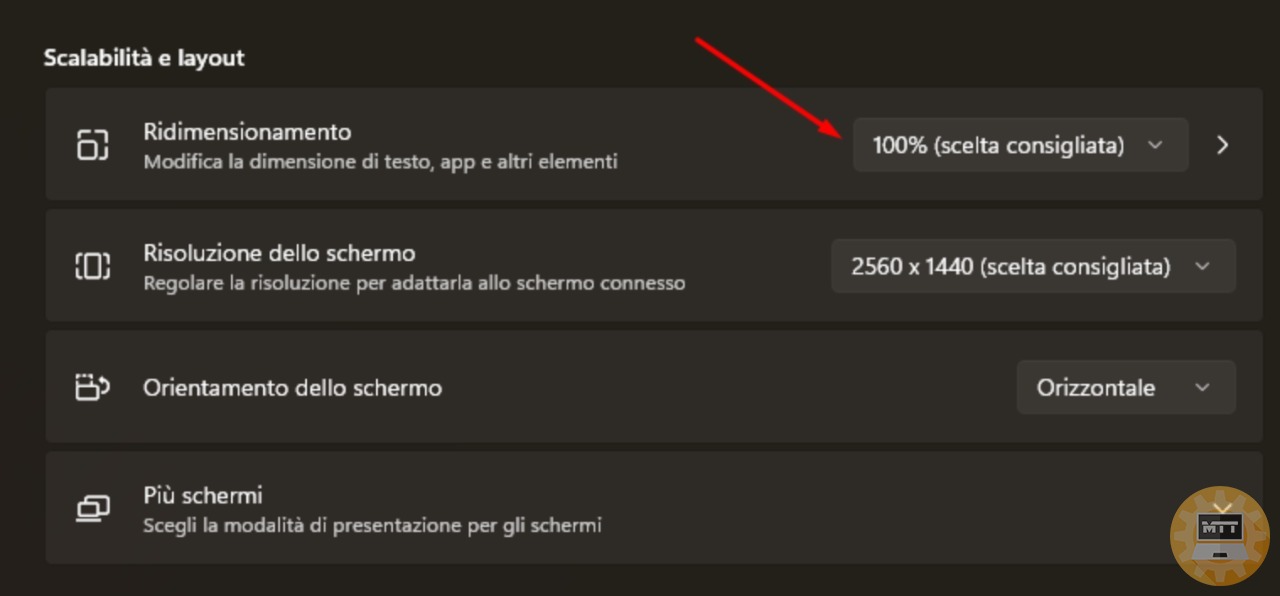
-
Utilizziamo l’impostazione di scala personalizzata per usare una dimensione di scala diversa, nell’intervallo compreso tra il 100% e il 500%.
-
Clicchiamo sul pulsante Applica.
Dopo aver completato i passaggi,per vedere le nuove modifiche dovremo effettuare il logout dall’account e accedere nuovamente. Se il ridimensionamento non è corretto, torniamo alle impostazioni e regoliamo il ridimensionamento fino a raggiungere una configurazione che ci sembra accettabile.
Se volessimo usare di nuovo le impostazioni di scala predefinite, disattiviamo il ridimensionamento personalizzato ed usciamo.

